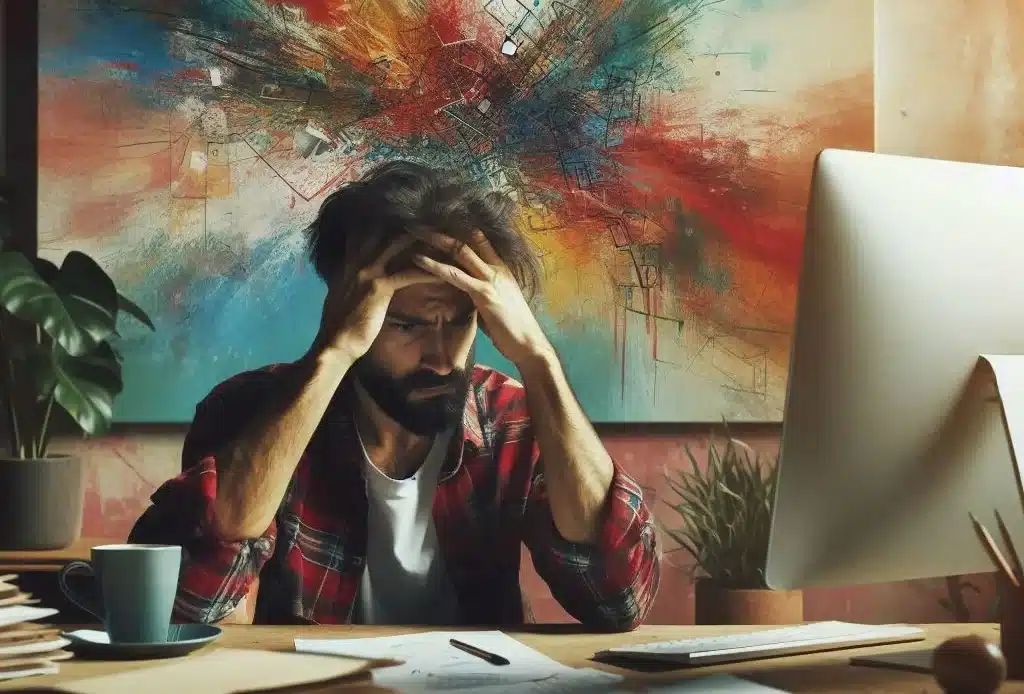
Il arrive souvent qu’en travaillant sur un fichier Excel, on oublie de l’enregistrer avant de fermer le programme ou de subir une coupure de courant. Heureusement, Excel dispose de plusieurs mécanismes pour vous aider à récupérer un fichier non enregistré. Voici différentes méthodes que vous pouvez essayer pour récupérer votre travail perdu.
I. Des solutions simples pour récupérer un fichier Excel non enregistré
1. Utiliser la fonction de récupération automatique
Excel propose une fonctionnalité intégrée appelée « Récupération automatique » qui sauvegarde périodiquement vos fichiers en cours. Voici comment récupérer un fichier non enregistré via cette fonctionnalité :
- Ouvrir Excel : Lancez l’application Excel sur votre ordinateur.
- Accéder à la récupération : Si un fichier Excel a été perdu après une panne ou une fermeture inattendue, Excel vous proposera généralement une fenêtre avec une liste de fichiers récents et non enregistrés.
- Sélectionner le fichier à récupérer : Si vous voyez le fichier que vous souhaitez récupérer, cliquez dessus pour l’ouvrir. Vous pourrez ensuite l’enregistrer normalement.
Si vous ne voyez pas cette fenêtre, vous pouvez aussi accéder manuellement à la fonction de récupération en faisant ceci :
Excel 2016 et versions ultérieures :
- Allez dans l’onglet Fichier > Informations > Gérer le classeur.
- Cliquez sur Récupérer les classeurs non enregistrés. Vous devriez y trouver une liste de fichiers non enregistrés.
- Sélectionnez le fichier que vous souhaitez récupérer et enregistrez-le.
Excel 2013 :
- Ouvrir Excel : Lancez l’application Excel.
- Allez dans l’onglet Fichier > Informations.
- Sous Gérer le classeur, cliquez sur Récupérer les classeurs non enregistrés. Une liste de fichiers temporaires devrait s’afficher. Sélectionnez le fichier que vous souhaitez récupérer et enregistrez-le.
Excel 2010 :
- Ouvrir Excel.
- Allez dans Fichier > Informations > Gérer le classeur > Récupérer les classeurs non enregistrés.
- Excel vous affichera alors une liste des fichiers récupérables. Choisissez celui que vous souhaitez récupérer et ouvrez-le.
2. Vérifier le dossier de récupération automatique
Pour récupérer un fichier Excel non enregistré, vous pouvez essayer de rechercher les fichiers temporaires créés par Excel :
- Ouvrir le dossier de récupération automatique :
- Sur Windows, tapez %AppData%\Microsoft\Excel\ dans la barre d’adresse de l’explorateur de fichiers.
- Vous devriez y trouver un ou plusieurs fichiers portant des noms comme ~$NomFichier.xlsx. Ces fichiers sont des versions temporaires du document.
- Renommer et ouvrir le fichier : Si vous trouvez un fichier temporaire, copiez-le et renommez-le avec l’extension .xlsx. Vous pourrez alors l’ouvrir dans Excel.
3. Vérifier le dossier des fichiers temporaires
Une autre méthode pour récupérer un fichier Excel non enregistré est de rechercher les fichiers temporaires stockés par Windows :
- Accéder au dossier temporaire :
- Ouvrez l’explorateur de fichiers et tapez
%temp%dans la barre d’adresse pour accéder au dossier temporaire de votre système.
- Ouvrez l’explorateur de fichiers et tapez
- Chercher les fichiers Excel : Recherchez les fichiers dont l’extension est .tmp et qui commencent par ~ ou Excel. Si vous en trouvez un qui correspond à votre fichier perdu, essayez de l’ouvrir avec Excel.
4. Restaurer une version antérieure du fichier
Si le fichier Excel a été précédemment enregistré mais que vous avez perdu des modifications récentes, vous pouvez essayer de restaurer une version antérieure du fichier :
- Accéder aux propriétés du fichier : Faites un clic droit sur le fichier Excel (si vous avez une copie sauvegardée sur votre disque dur) et sélectionnez Propriétés.
- Restaurer une version antérieure : Allez dans l’onglet Versions précédentes. Si une version antérieure est disponible, vous pouvez la restaurer et récupérer les modifications perdues.
5. Utiliser un logiciel de récupération de données
Si aucune des méthodes précédentes ne fonctionne, il existe des logiciels de récupération de données qui peuvent aider à restaurer des fichiers Excel supprimés ou non enregistrés. Ces outils peuvent scanner votre disque dur à la recherche de fichiers supprimés récemment.
Quelques logiciels populaires :
II. Faire appel à un professionnel
Si toutes les méthodes précédentes échouent pour récupérer un fichier Excel non enregistré, il peut être judicieux de faire appel à un professionnel de la récupération de données. Les spécialistes en récupération de données possèdent les outils et l’expertise nécessaires pour récupérer des fichiers à partir de disques durs endommagés, de systèmes corrompus ou de fichiers difficiles à retrouver.
1. Quand faire appel à un professionnel ?
- Si le disque dur est endommagé : Si votre disque dur a subi un dommage physique ou une panne logicielle grave, un informaticien peut effectuer une récupération plus avancée.
- En cas de corruption du fichier : Parfois, même avec des outils de récupération, les fichiers Excel peuvent être corrompus. Les experts peuvent utiliser des logiciels de récupération spécialisés pour tenter de réparer et récupérer vos données.
- Si les fichiers sont irrémédiablement perdus : Si vous avez perdu un fichier critique et qu’il n’est plus accessible par les moyens traditionnels (dossiers temporaires, récupération automatique, etc.), un service de récupération de données peut avoir les moyens de scanner et d’extraire les informations.
2. Que fait un professionnel pour récupérer un fichier Excel non enregistré ?
Les professionnels de la récupération de données utilisent des techniques avancées pour accéder aux données sur des disques durs, des cartes SD ou d’autres supports de stockage qui ne sont pas accessibles par les méthodes habituelles. Ils peuvent également travailler à la restauration de fichiers Excel corrompus ou de données perdues suite à une panne de matériel ou un logiciel endommagé.
En conclusion, la perte d’un fichier Excel non enregistré peut être frustrante mais heureusement Excel et votre système d’exploitation offrent plusieurs options pour récupérer ces données. La meilleure approche reste de s’assurer que la récupération automatique est activée et de sauvegarder fréquemment son travail pour éviter de tels désagréments à l’avenir. En cas de besoin, des informaticiens dans la récupération de données sont à votre disposition.

